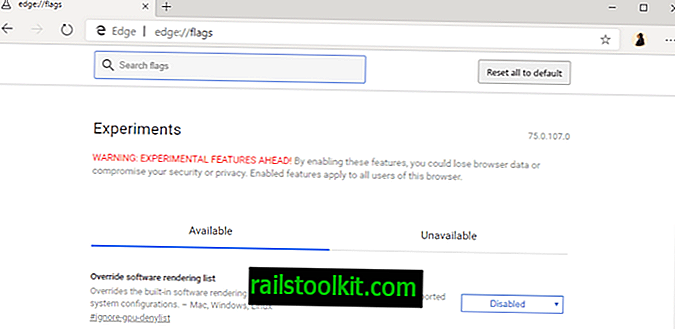إذا كنت قد اشتريت جهاز كمبيوتر في السنوات الأخيرة ، فمن المحتمل أن تقوم بتشغيل إصدار 64 بت من Windows عليه. بينما لا تزال Microsoft تنتج نسخ 32 بت من نظام التشغيل Windows 10 ، يتم بيعها ونشرها بأقل من 64 بت من النسخ.
لم تصدر Microsoft نفسها إحصائيات حول توزيع أنظمة Windows 32 بت و 64 بت. إذا نظرت إلى Steam Hardware Hardware Survey ، معيبة كما هي ، ستلاحظ أن 64 بت تهيمن على المخطط.
هذا أمر متوقع إلى حد ما بالنظر إلى أن الألعاب تستفيد من الكثير من الذاكرة. ومع ذلك ، يسيطر Windows 10 64 بت على Steam مع 48.37٪ في الوقت الحالي مقابل 32 بت لـ Windows 10 بنسبة 1.23٪ فقط. الاختلافات أقل بشكل كبير لنظام التشغيل Windows 7 (28.82٪ إلى 5.40٪) و Windows 8.1 (8.59٪ إلى 1.19٪).
الأمور مختلفة على جانب البرنامج. تتوفر الكثير من التطبيقات البارزة إما كإصدارات 32 بت فقط ، أو تعطي الأولوية للنسخة 32 بت على إصدار 64 بت. كان هذا هو الحال بالنسبة لمتصفح الويب Firefox على سبيل المثال. دفعت Mozilla الإصدار 32 بت من Firefox على Windows ، وبدأت للتو في تغيير ذلك.
الاختلافات بين برامج 64 بت و 32 بت
تحدثنا عن الاختلافات في الإصدارات 32 بت و 64 بت من Windows مرة أخرى عندما تم إصدار ويندوز 7. هذه لا تزال صحيحة. على الرغم من وجود الكثير من الاختلافات ، فإن أهمها هو أن Windows 64 بت والبرامج قد تستخدم المزيد من ذاكرة الوصول العشوائي ، وأن Windows 64 بت يوفر مزايا أمان إضافية ، وأن Windows 64 بت والبرامج عادة ما تكون أكبر.
معرفة ما إذا كان برنامج Windows هو 32 بت أو 64 بت
هناك عدة طرق لتحديد ما إذا كانت عملية Windows هي 32 بت أو 64 بت. واحدة من أفضل الطرق هي الاستفادة من إدارة مهام Windows لذلك.
- استخدم اختصار لوحة المفاتيح Ctrl-Shift-Esc لفتح إدارة المهام.
تمييز كافة إصدارات Windows عمليات 32 بت على الفور في "إدارة المهام". يحتوي أي برنامج 32 بت على * 32 مدرج بعد اسم الصورة الخاص به حتى تعرف مباشرة أنه كان 32 بت.
يمكنك تحسين ذلك عن طريق إضافة عمود منصة مخصص إلى مدير المهام الذي يكشف على الفور إذا كانت العملية 32 بت أو 64 بت.
الخطوة 1 : أول شيء قد تحتاج إلى القيام به هو النقر فوق "مزيد من التفاصيل" ، لأن مدير المهام الذي يفتحه Windows 10 غير صالح على الإطلاق.
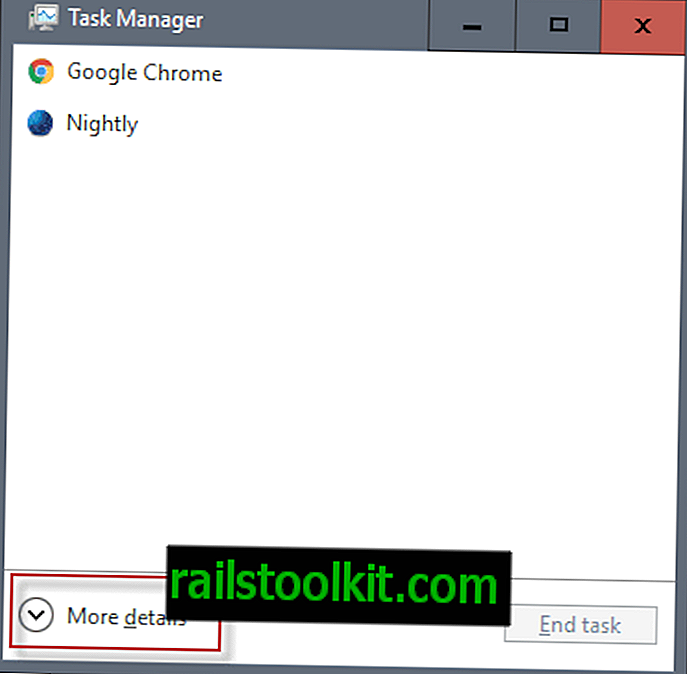
الخطوة 2 : لا تكون علامة تبويب العمليات مفيدة أيضًا عندما يتعلق الأمر بتحديد ما إذا كانت العملية 32 بت أو 64 بت. الإضافة المهمة * 32 مفقودة في تلك الصفحة.
الخطوة 3 : التبديل إلى علامة التبويب تفاصيل. بينما يوفر ذلك معلومات أفضل ، إلا أنه لا يزال يفتقر إلى المعلومات الحيوية.
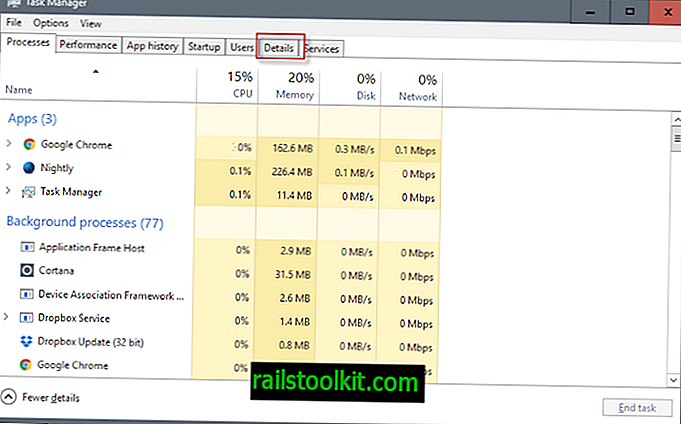
الخطوة 4 : انقر بزر الماوس الأيمن على صف العنوان في علامة التبويب وحدد "تحديد الأعمدة".
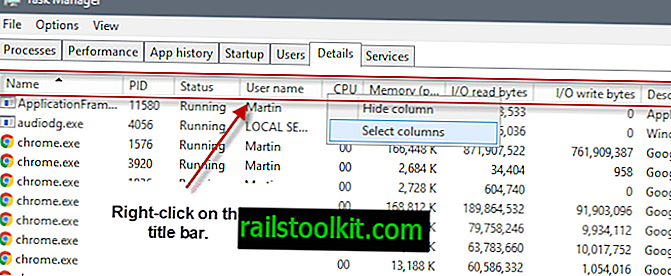
الخطوة 5 : حدد موقع "platform" وتحقق منه عند فتح نافذة التحديد الجديدة.
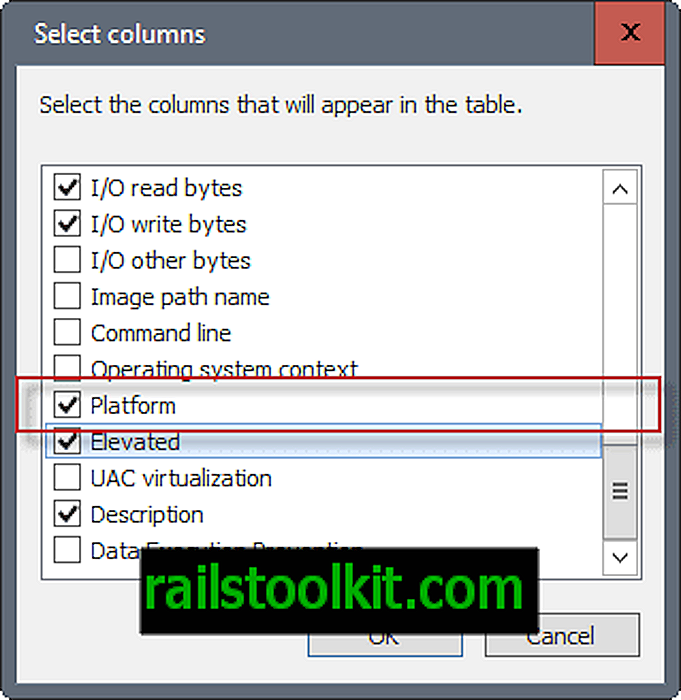
يشير النظام الأساسي مباشرة إلى ما إذا كانت العملية 64 بت أو 32 بت.

وسائل أخرى
وسائل أخرى لتحديد ما إذا كان البرنامج 32 بت أو 64 بت غير موثوق بها. بينما يمكنك الاطلاع على دليل التثبيت أو Program Files (x86) أو Program Files ، إلا أنه ليس مؤشرًا بنسبة 100٪ لأن البرامج غير مطلوبة للتثبيت في الدليل الصحيح.
أيضًا ، لا يتضمن هذا أي برنامج محمول قد تقوم بتشغيله ، أو البرامج التي يتم تثبيتها في الدلائل الأخرى بشكل افتراضي.
مؤشر آخر يبدو أنه يمكن الاعتماد عليه هو إلقاء نظرة على معلومات توافق العمليات. انقر بزر الماوس الأيمن على ملف قابل للتنفيذ على النظام أو عملية في "إدارة المهام" ، وحدد "خصائص" من قائمة السياق.
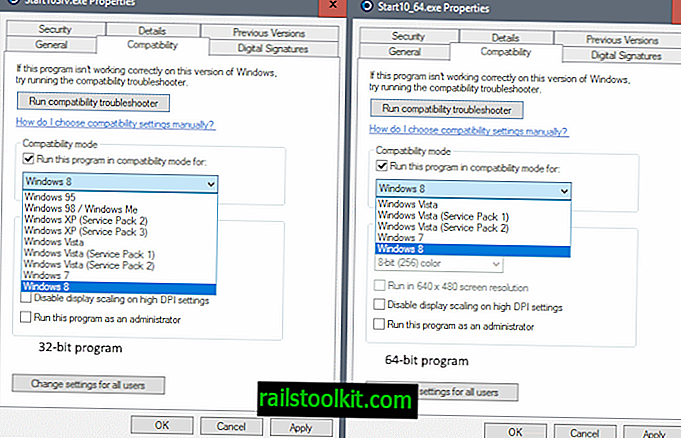
يمكن أيضًا استخدام برامج الجهات الخارجية مثل Process Explorer للكشف عما إذا كانت العملية 32 بت أو 64 بت.
هذا يعمل بشكل مشابه لكيفية القيام به في إدارة المهام. انقر بزر الماوس الأيمن فوق صف العنوان في Process Explorer ، وحدد "تحديد الأعمدة" ، ثم حدد "نوع الصورة (64 مقابل 32 بت) ضمن" معالجة الصورة ".
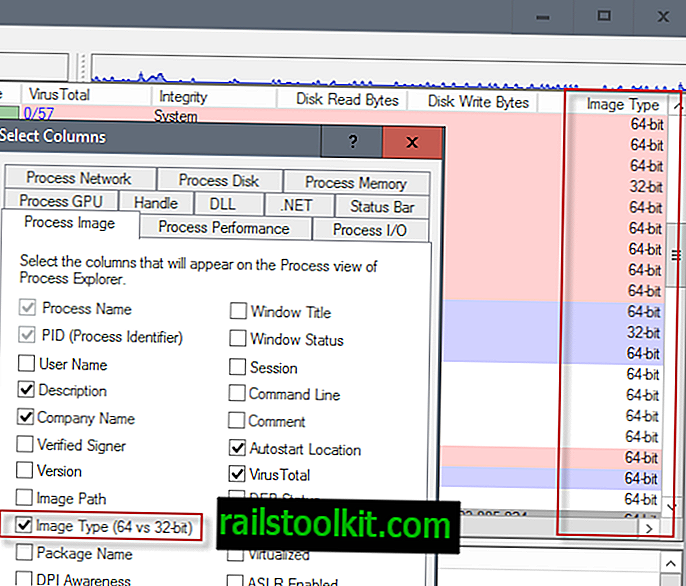
أنت الآن : هل تهتم إذا كان البرنامج 64 بت أو 32 بت على نظامك؟